防火墙如何解决Wallpaper被阻止问题 防火墙阻止Wallpaper的解决方案
更新时间:2023-09-07 17:45:05作者:run
防火墙如何解决Wallpaper被阻止问题,在如今的网络时代,防火墙成为了保护我们计算机安全的重要工具之一,有时我们会遇到一个问题,就是防火墙会阻止我们设置壁纸Wallpaper。这个问题可能会让我们感到困扰,在本文中,我们将介绍一些防火墙阻止Wallpaper的解决方案。
解决方案:
1、按win+i键,在弹出的设置窗口中,点击左侧的隐私和安全性。
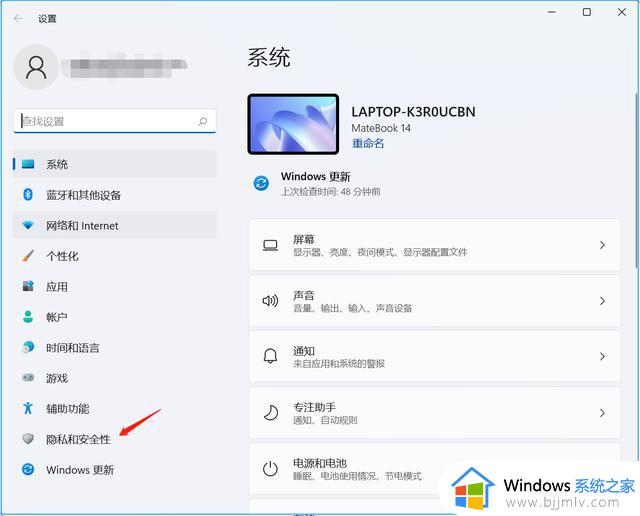
2、在隐私和安全性窗口中,点击Windows安全中心。
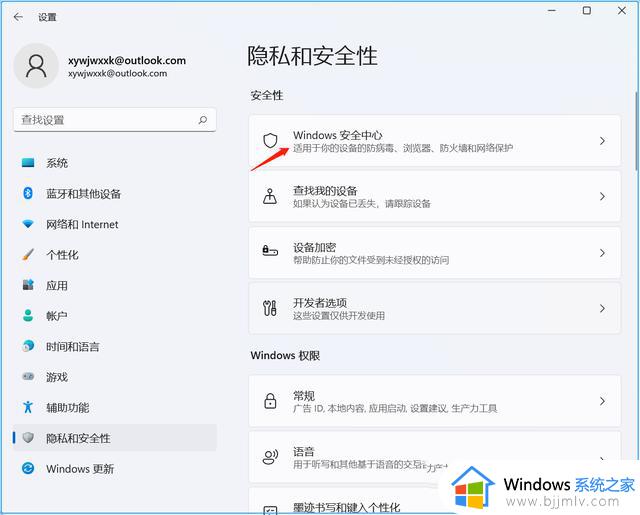
3、在Windows安全中心中,点击防火墙和网络保护。
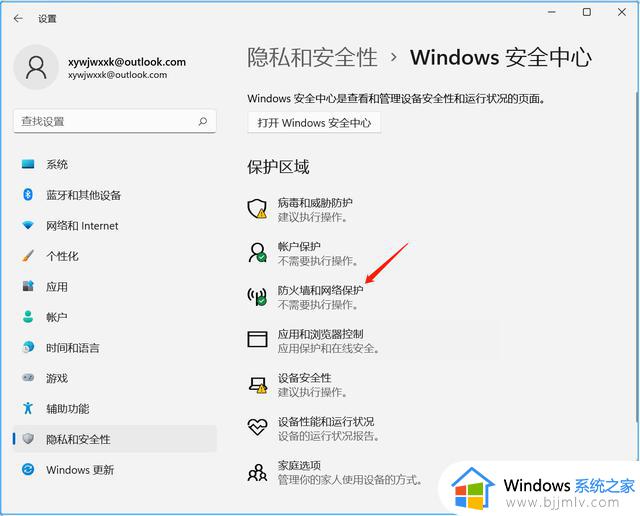
4、在防火墙和网络保护窗口中,分别点击域网络、专用网络、公用网络。
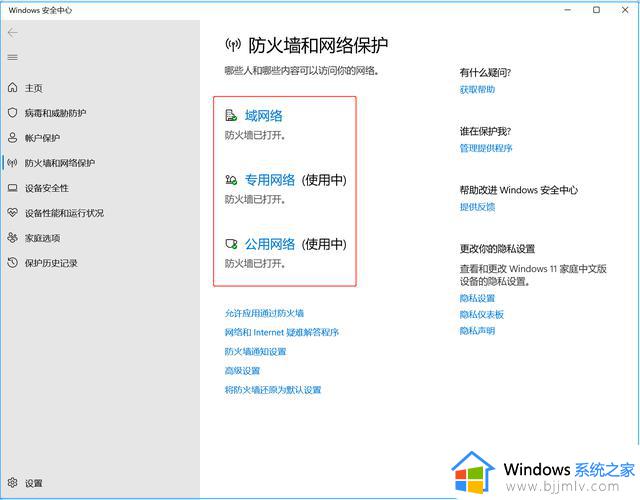
5、在弹出的窗口中,把Microsoft Defender防火墙关闭即可。
以上就是防火墙如何解决Wallpaper被阻止问题的全部内容,如果你遇到了这种情况,你可以按照以上步骤来解决,非常简单快速。
防火墙如何解决Wallpaper被阻止问题 防火墙阻止Wallpaper的解决方案相关教程
- 电脑显示防火墙已阻止不能上网了怎么回事 电脑上出现防火墙已经阻止如何解决
- 禁止弹出防火墙通知怎么设置 防火墙通知怎么关闭
- windows防火墙无法打开为什么 windows防火墙不能打开如何解决
- windows的防火墙在哪里关闭?windows防火墙怎么彻底关闭
- centos7关闭防火墙的方法 centos7如何关闭防火墙
- 电脑的防火墙在哪里打开和设置 电脑防火墙如何设置
- windows如何关闭防火墙 怎么关闭window防火墙
- 防火墙怎么关闭 关闭防火墙的教程
- windowsdefender防火墙怎么关闭 windows defender防火墙关闭设置方法
- windows命令行关闭防火墙方法 windows如何使用命令关闭防火墙
- 惠普新电脑只有c盘没有d盘怎么办 惠普电脑只有一个C盘,如何分D盘
- 惠普电脑无法启动windows怎么办?惠普电脑无法启动系统如何 处理
- host在哪个文件夹里面 电脑hosts文件夹位置介绍
- word目录怎么生成 word目录自动生成步骤
- 惠普键盘win键怎么解锁 惠普键盘win键锁了按什么解锁
- 火绒驱动版本不匹配重启没用怎么办 火绒驱动版本不匹配重启依旧不匹配如何处理
电脑教程推荐
win10系统推荐